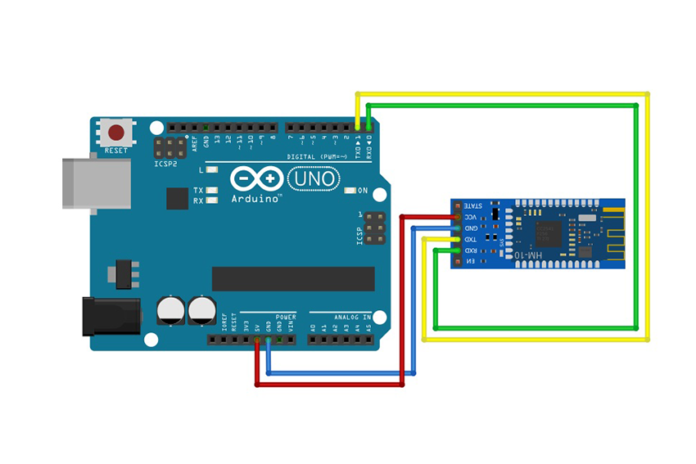Bluetooth HM10 en este tutorial aprenderás a cargar los comandos AT al módulo Bluetooth HM10 y así comprobar rápidamente si se encuentra en perfectas condiciones. Para este tutorial no se programará ningún código solamente se utilizará el IDE de Arduino y la placa de Arduino Uno para proporcionar la interfaz de comunicación con entre el módulo y el monitor serie para mandar los comandos AT.
¿Cómo cargar los comandos AT al módulo Bluetooth HM10 con Arduino UNO?
- Bluetooth HM10 HM10 — Arduino Uno
- VCC a 5V
- GND a GND
- TX a TX
- RX a RX
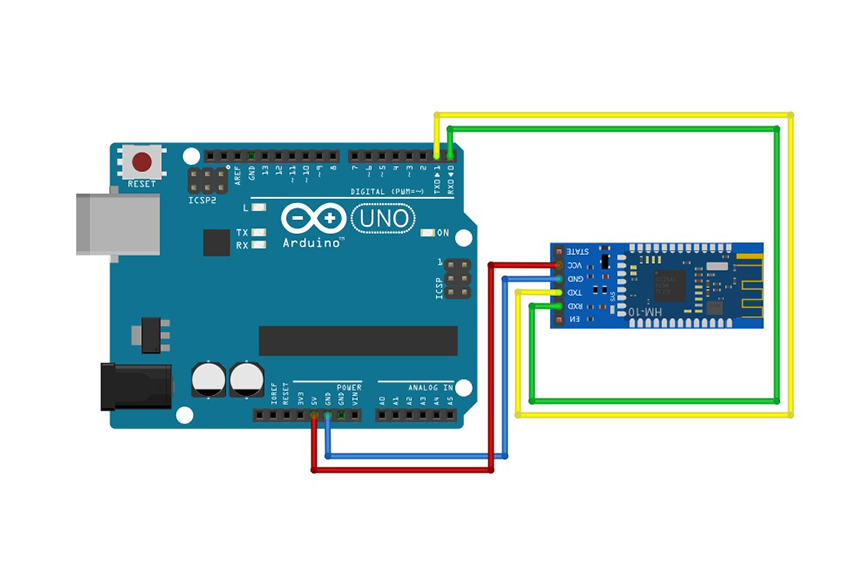
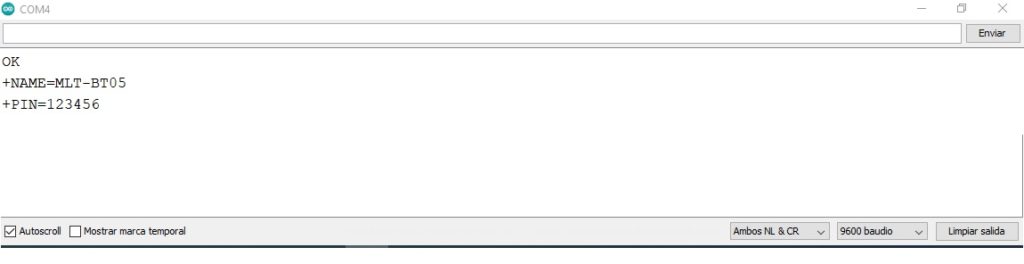
Lista de comandos AT:
| AT | Compruebe si el terminal de comando funciona normalmente. |
| AT+RESET | Reinicio del software. |
| AT+VERSION | Obtenga la versión de firmware, bluetooth, HCI y LMP. |
| AT+HELP | Lista de todos los comandos. |
| AT+NAME | Obtener / establecer el nombre del dispositivo local. |
| AT+PIN | Obtener / establecer el código pin para el emparejamiento. |
| AT+PASS | Obtener / establecer el código pin para el emparejamiento. |
| AT+BAUD | Obtener / establecer velocidad en baudios. |
| AT+LADDR | Obtener la dirección bluetooth local. |
| AT+ADDR | Obtener la dirección bluetooth local. |
| AT+DEFAULT | Restaurar valores predeterminados de fábrica. |
| AT+RENEW | Restaurar valores predeterminados de fábrica. |
| AT+STATE | Obtener el estado actual. |
| AT+PWRM | Obtener / Establecer modo de encendido (bajo consumo). |
| AT+POWE | Obtener / establecer la potencia de transmisión de RF. |
| AT+SLEEP | Modo de sueño. |
| AT+ROLE | Obtener / establecer el rol actual. |
| AT+PARI | Obtener / establecer el bit de paridad UART. |
| AT+STOP | Obtener / establecer el bit de parada de UART. |
| AT+START | El sistema comienza a funcionar. |
| AT+IMME | El sistema espera el comando cuando se enciende. |
| AT+IBEA | Cambie el modo iBeacon. |
| AT+IBE0 | Establecer el UUID 0 de iBeacon. |
| AT+IBE1 | Establecer el UUID 1 de iBeacon. |
| AT+IBE2 | Establecer el UUID 2 de iBeacon. |
| AT+IBE3 | Establecer el UUID 3 de iBeacon. |
| AT+MARJ | Configure iBeacon MARJ. |
| AT+MINO | Configure iBeacon MINO. |
| AT+MEA | Configure iBeacon MEA. |
| AT+NOTI | Notificar evento de conexión. |
| AT+UUID | Obtener / establecer el sistema SERVER_UUID. |
| AT+CHAR | Obtener / Establecer sistema CHAR_UUID. |